Η Apple έχει αναδειχθεί ως ένας από τους κορυφαίους κολοσσούς της βιομηχανίας της τεχνολογίας, προσφέροντας μια εκτεταμένη σειρά προϊόντων, υπηρεσιών και εφαρμογών για χρήστες παγκοσμίως. Για να αποκτήσουν πρόσβαση στην πλήρη σουίτα των υπηρεσιών της Apple και να ενσωματωθούν απρόσκοπτα στο οικοσύστημά τους, οι χρήστες πρέπει να δημιουργήσουν ένα Apple ID για να απολαμβάνουν διάφορες υπηρεσίες της Apple όπως το iCloud, το App Store, το Apple Music, το Apple TV και άλλα. Εδώ, θα σας καθοδηγήσουμε στα βήματα για να δημιουργήσετε ένα νέο Apple ID και σας παρέχει επιδέξιες συμβουλές.
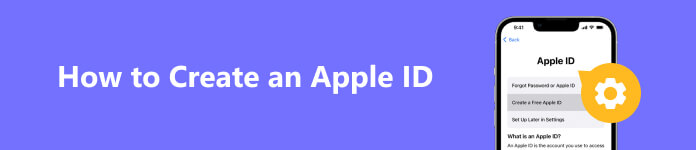
- Μέρος 1. Τι είναι το Apple ID
- Μέρος 2. Δημιουργήστε έναν λογαριασμό Apple ID
- Μέρος 3. Πώς να διορθώσετε το Apple ID Δεν ήταν δυνατή η δημιουργία
- Μέρος 4. Συχνές ερωτήσεις σχετικά με τη ρύθμιση Apple ID
Μέρος 1. Τι είναι το Apple ID
Πριν βουτήξετε στη διαδικασία δημιουργίας, είναι απαραίτητο να κατανοήσετε γιατί είναι ζωτικής σημασίας να έχετε ένα Apple ID. Το Apple ID είναι ένας κεντρικός κόμβος που συνδέει όλες τις συσκευές και τις υπηρεσίες σας. Μόλις δημιουργηθεί, μπορείτε να απολαύσετε μια απρόσκοπτη και ολοκληρωμένη εμπειρία σε iPhone, iPad, Mac, Apple Watch και άλλα προϊόντα Apple. Αφού δημιουργήσετε ένα Apple ID για σύνδεση, μπορείτε να αποκτήσετε πρόσβαση στο iCloud, την υπηρεσία αποθήκευσης cloud της Apple, η οποία σας δίνει τη δυνατότητα να συγχρονίζετε και να δημιουργείτε αντίγραφα ασφαλείας των δεδομένων, των φωτογραφιών και των εγγράφων σας σε πολλές συσκευές. (Apple ID VS iCloud?)
Επιπλέον, με το Apple ID σας, μπορείτε να λαμβάνετε παιχνίδια από το App Store, να κατεβάζετε μουσική και ταινίες από το iTunes και να εγγραφείτε σε διάφορες υπηρεσίες όπως το Apple Music, το Apple TV+ και το Apple News+. Επιπλέον, το Apple ID σάς παρέχει πρόσβαση σε διάφορα εργαλεία παραγωγικότητας, όπως Σελίδες, Keynote και Αριθμοί, επιτρέποντάς σας να δημιουργείτε, να επεξεργάζεστε και να συνεργάζεστε σε έγγραφα με ευκολία.
Μέρος 2. Δημιουργήστε έναν λογαριασμό Apple ID
Προετοιμασίες
Πριν δημιουργήσετε ένα Apple ID, βεβαιωθείτε ότι έχετε τα εξής:
ένα. Μια συσκευή Apple: Για να δημιουργήσετε ένα Apple ID, χρειάζεστε μια συσκευή Apple όπως iPhone, iPad, iPod Touch ή Mac. Είναι ακόμα δυνατό να δημιουργήσετε ένα Apple ID χωρίς iPhone. Αντίθετα, μπορείτε επίσης να δημιουργήσετε ένα Apple ID μέσω του ιστότοπου Apple ID (appleid.apple.com).
σι. Ενεργή σύνδεση στο Διαδίκτυο: Βεβαιωθείτε ότι η συσκευή σας είναι συνδεδεμένη σε σταθερή σύνδεση στο Διαδίκτυο. Μπορείτε να δημιουργήσετε το Apple ID σας στο Safari και σε όποιο πρόγραμμα περιήγησης προτιμάτε. Η διαδικασία δημιουργίας περιλαμβάνει μετάδοση δεδομένων για τη σωστή ρύθμιση του λογαριασμού σας.
ντο. ΕΓΚΥΡΗ ΔΙΕΥΘΥΝΣΗ ΗΛΕΚΤΡΟΝΙΚΟΥ ΤΑΧΥΔΡΟΜΕΙΟΥ: Θα χρειαστείτε μια έγκυρη διεύθυνση email για να εγγραφείτε στο Apple ID σας. Αυτή η διεύθυνση θα συνδεθεί με τον λογαριασμό σας Apple ID και θα χρησιμοποιηθεί για λόγους επικοινωνίας.
Συμβουλές: Εφόσον η Apple υιοθετεί έλεγχο ταυτότητας δύο παραγόντων, που σημαίνει ότι χρειάζεστε τουλάχιστον έναν αριθμό τηλεφώνου για να επαληθεύσετε την ταυτότητά σας, δεν μπορείτε να δημιουργήσετε τώρα ένα Apple ID χωρίς αριθμούς τηλεφώνου.
Δημιουργήστε νέο Apple ID και κωδικό πρόσβασης
Τώρα που έχετε όλα όσα χρειάζεστε, αφήστε μας να βουτήξουμε στη βήμα προς βήμα διαδικασία δημιουργίας του Apple ID σας:
Βήμα 1Πρόσβαση στη σελίδα δημιουργίας Apple ID
Ανοίξτε το ρυθμίσεις εφαρμογή ή Προτιμήσεις συστήματος (σε Mac). Κάντε κύλιση προς τα κάτω ή μεταβείτε στο Συνδεθείτε or iCloud ενότητα, ανάλογα με το μοντέλο της συσκευής σας.
Βήμα 2Πατήστε/Δημιουργία Apple ID ή Συνδεθείτε στη [Συσκευή σας]
Εάν δεν είστε συνδεδεμένοι με Apple ID, θα δείτε επιλογές Δημιουργία αναγνωριστικού της Apple or Συνδεθείτε στη [Συσκευή σας] . Πατήστε Δημιουργία αναγνωριστικού της Apple.
Βήμα 3Συμπληρώστε το Συμπληρωμένο Περιεχόμενο
Εισαγάγετε την ημερομηνία γέννησής σας για να συνεχίσετε. Η Apple απαιτεί αυτές τις πληροφορίες για επαλήθευση ηλικίας και για παροχή περιεχομένου κατάλληλου για την ηλικία.
Στη συνέχεια, εισαγάγετε μια έγκυρη διεύθυνση email για το όνομα χρήστη Apple ID σας. Επιλέξτε έναν ισχυρό κωδικό πρόσβασης για να προστατεύσετε τον λογαριασμό σας. Βεβαιωθείτε ότι ο κωδικός πρόσβασής σας είναι μοναδικός και δεν δεσμεύεται σε άλλους λογαριασμούς.
Βήμα 4Επιλέξτε Ερωτήσεις και απαντήσεις ασφαλείας
Για να προστατέψετε το Apple ID σας από το hacking και άλλους κινδύνους, επιλέξτε τρεις ερωτήσεις ασφαλείας και δώστε απαντήσεις που μπορείτε εύκολα να θυμάστε. Αυτό θα σας βοηθήσει να ανακτήσετε τον λογαριασμό σας εάν ξεχάσετε τον κωδικό πρόσβασής σας ή κλειδωθείτε.
Βήμα 5Ρύθμιση ελέγχου ταυτότητας δύο παραγόντων (Συνιστάται)
Έλεγχος ταυτότητας δύο παραγόντων Το (2FA) λειτουργεί ως ένα άλλο επίπεδο ασφάλειας για το Apple ID σας. Όταν είναι ενεργοποιημένο, θα λαμβάνετε έναν κωδικό επαλήθευσης σε μια αξιόπιστη συσκευή κάθε φορά που συνδέεστε στο Apple ID σας. Ρυθμίστε το ακολουθώντας τις οδηγίες που εμφανίζονται στην οθόνη. Συνιστάται ιδιαίτερα να ενεργοποιήσετε το 2FA για καλύτερη ασφάλεια.
Συμβουλές: Μπορείτε να ακολουθήσετε τα βήματα σε περίπτωση άλλων επαναφέρετε ένα κλεμμένο iPhone για να προστατεύσετε το απόρρητό σας.
Βήμα 6Συμφωνείτε με τους Όρους και Προϋποθέσεις
Διαβάστε προσεκτικά τους Όρους και Προϋποθέσεις και την Πολιτική Απορρήτου της Apple. Εάν συμφωνείτε, πατήστε Συμφωνώ να προχωρήσει.
Βήμα 7Επαληθεύστε το Apple ID σας
Θα λάβετε ένα email επαλήθευσης κατά την εγγραφή. Ανοίξτε το email και εισαγάγετε τον σύνδεσμο για να επιβεβαιώσετε το Apple ID σας.
Βήμα 8Ολοκληρώστε τη ρύθμιση λογαριασμού
Επιστρέψτε στις ρυθμίσεις ή τις προτιμήσεις συστήματος της συσκευής σας και συνδεθείτε με το νέο Apple ID και τον κωδικό πρόσβασής σας. Μπορεί επίσης να σας ζητηθεί να ρυθμίσετε το iCloud, το FaceTime, το iMessage και άλλες υπηρεσίες κατά τη διάρκεια αυτής της διαδικασίας. Επιλέξτε τις προτιμήσεις σας σύμφωνα με τις ανάγκες σας.
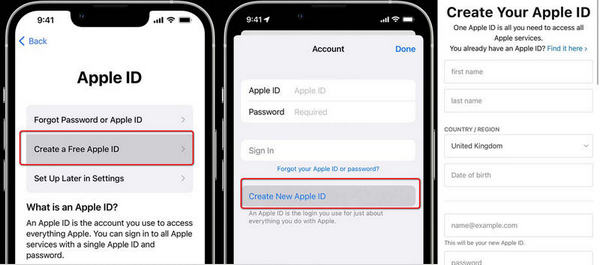
Διαχειριστείτε το Apple ID σας
Μόλις δημιουργηθεί το Apple ID σας, μπορείτε να διαχειριστείτε τις ρυθμίσεις του λογαριασμού σας ανά πάσα στιγμή. Για να το κάνετε αυτό, ακολουθήστε τα εξής βήματα:
Σε συσκευές iOS:
Πηγαίνετε στο ρυθμίσεις > [Το όνομα σου] >Κωδικός & Ασφάλεια για να αλλάξετε τον κωδικό πρόσβασής σας, να ενημερώσετε ερωτήσεις ασφαλείας ή να ενεργοποιήσετε/απενεργοποιήσετε τον έλεγχο ταυτότητας δύο παραγόντων.
Σε Mac:
Επίσκεψη Προτιμήσεις συστήματος >apple ID για πρόσβαση στις ρυθμίσεις του λογαριασμού σας.
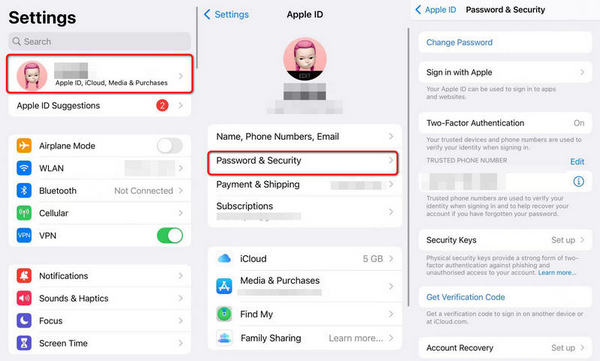
Επιπλέον, μπορείτε να διαχειριστείτε το Apple ID σας από τον ιστότοπο Apple ID (appleid.apple.com) χρησιμοποιώντας ένα πρόγραμμα περιήγησης ιστού. Απλώς συνδεθείτε με τα διαπιστευτήριά σας Apple ID για πρόσβαση στις ρυθμίσεις του λογαριασμού σας, συμπεριλαμβανομένων των πληροφοριών λογαριασμού, των επιλογών ασφαλείας και των τρόπων πληρωμής. Μπορείτε επίσης να αλλάξτε περιοχή ή χώρα στο iPhone με βάση τις ανάγκες σας.
Μέρος 3. Πώς να διορθώσετε το Apple ID Δεν ήταν δυνατή η δημιουργία
Τι συμβαίνει εάν κρατάτε ένα μεταχειρισμένο iPhone ή δεν καταφέρετε να δημιουργήσετε ένα Apple ID λόγω κλειδωμένων συσκευών; Υπάρχει κάποια διέξοδος για να αποκτήσετε ένα νέο Apple ID εάν ξεχάσετε τους κωδικούς πρόσβασης; Η απάντηση είναι ναι Apeaksoft iOS Unlocker.
Με αυτό το εργαλείο στο χέρι, μπορείτε να αφαιρέσετε το παλιό ή ανεπιθύμητο Apple ID για να ενεργοποιήσετε το iPhone σας ως νέο. Μπορείτε να αφαιρέσετε κωδικούς πρόσβασης, Touch ID και Face ID από συσκευές iOS γρήγορα και αποτελεσματικά.

4,000,000 + Λήψεις
Ξεκλειδώστε ένα κλειδωμένο / σπασμένο / τρακάρισμα / κατεστραμμένο iPhone χωρίς απώλεια δεδομένων.
Καταργήστε τους εφεδρικούς κωδικούς πρόσβασης iPhone και iTunes με εξαιρετικά γρήγορη ταχύτητα.
Ελέγξτε πλήρως το iPhone για να ρυθμίσετε το Apple ID και άλλες λειτουργίες.
Δεν επηρεάζεται και δεν παρακολουθείται εξ αποστάσεως από το παλιό Apple ID.
Συμβατό με τα πιο πρόσφατα συστήματα iOS 17/iPadOS 17.
Πώς να ξεκλειδώσετε το iPhone σας για να δημιουργήσετε νέο Apple ID
Βήμα 1 Αποκτήστε πρόσβαση στο Apeaksoft iOS Unlocker στον υπολογιστή σας. Συνδέστε τη συσκευή σας στον υπολογιστή και επιλέξτε το Κατάργηση αναγνωριστικού της Apple και πατήστε Εμπιστευθείτε τον υπολογιστή στο iPhone σας.
Εάν δεν καταφέρετε να δημιουργήσετε ένα Apple ID επειδή ξεχάσατε τους κωδικούς πρόσβασης ή είστε περιορισμένοι από τα όρια χρόνου οθόνης, τότε μπορείτε να συνεχίσετε με Σκουπίστε τον κωδικό πρόσβασης και Χρόνος οθόνης, Αντίστοιχα.

Βήμα 2 Βεβαιωθείτε ότι έχετε απενεργοποιήσει Βρείτε το My στο iPhone σας. (Εάν όχι, ακολουθήστε τις οδηγίες που εμφανίζονται στην οθόνη για να επαναφέρετε τις ρυθμίσεις) Στη συνέχεια κάντε κλικ στο Αρχική κουμπί.
Βήμα 3 Περιμένετε μέχρι το πρόγραμμα να ολοκληρώσει τη διαδικασία ξεκλειδώματος. Μετά από αυτό, μπορείτε να επανεκκινήσετε το iPhone σας και να δημιουργήσετε έναν νέο λογαριασμό Apple ID, όπως αναφέραμε στο Μέρος 2.
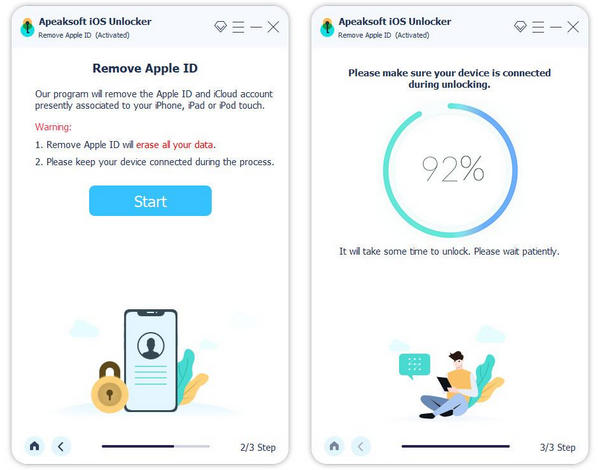
Μέρος 4. Συχνές ερωτήσεις σχετικά με τη ρύθμιση Apple ID
Πώς να δημιουργήσετε ένα Apple ID για ένα παιδί;
Σύμφωνα με τον κανόνα της Apple, ένα παιδί τουλάχιστον 13 ετών μπορεί να δημιουργήσει ένα Apple ID μόνο του. Μπορείτε να επισκεφθείτε ρυθμίσεις >Οικογενειακή >Προσθήκη μέλους >Δημιουργία παιδιού στο πιο πρόσφατο σύστημα iPhone/Mac και συμπληρώστε όλες τις πληροφορίες για εγγραφή.
Τι μπορώ να κάνω όταν δεν ήταν δυνατή η δημιουργία του My Macbook Apple ID λόγω σφάλματος διακομιστή;
Αυτό μπορεί να συμβεί λόγω των ορίων λογαριασμού ανά συσκευή (3 αναγνωριστικά/συσκευή). Μπορείτε να μεταβείτε σε άλλη συσκευή Apple ως εναλλακτική λύση για να δημιουργήσετε ένα νέο Apple ID όπως θέλετε.
Μπορώ να δημιουργήσω ένα Apple ID χωρίς πιστωτική κάρτα;
Σίγουρος. Όταν εγγράφεστε για ένα Apple ID, μπορείτε να επιλέξετε Κανένα όταν συμπληρώσετε τη στήλη τρόπου πληρωμής και συνεχίσετε με τη διαδικασία ρύθμισης.
Συμπέρασμα
Προς την φτιάξτε ένα Apple ID είναι μια απλή διαδικασία που σας παρέχει πρόσβαση σε μια πληθώρα υπηρεσιών και λειτουργιών στο οικοσύστημα της Apple. Με το Apple ID σας, μπορείτε απρόσκοπτα να συγχρονίζετε και να έχετε πρόσβαση στα δεδομένα σας σε πολλές συσκευές, να αγοράζετε και να κατεβάζετε περιεχόμενο από το App Store και το iTunes και να απολαμβάνετε αποκλειστικές υπηρεσίες της Apple. Μπορείτε επίσης να μάθετε να ξεκλειδώνετε το iPhone σας με Apeaksoft iOS Unlocker να απολαύσετε όλες τις δυνατότητες των προσφορών της Apple και να ξεκινήσετε ένα απρόσκοπτο ψηφιακό ταξίδι.



 Αποκατάσταση στοιχείων iPhone
Αποκατάσταση στοιχείων iPhone Αποκατάσταση συστήματος iOS
Αποκατάσταση συστήματος iOS Δημιουργία αντιγράφων ασφαλείας και επαναφορά δεδομένων iOS
Δημιουργία αντιγράφων ασφαλείας και επαναφορά δεδομένων iOS iOS οθόνη εγγραφής
iOS οθόνη εγγραφής MobieTrans
MobieTrans Μεταφορά iPhone
Μεταφορά iPhone iPhone Γόμα
iPhone Γόμα Μεταφορά μέσω WhatsApp
Μεταφορά μέσω WhatsApp Ξεκλείδωμα iOS
Ξεκλείδωμα iOS Δωρεάν μετατροπέας HEIC
Δωρεάν μετατροπέας HEIC Αλλαγή τοποθεσίας iPhone
Αλλαγή τοποθεσίας iPhone Android Ανάκτηση Δεδομένων
Android Ανάκτηση Δεδομένων Διακεκομμένη εξαγωγή δεδομένων Android
Διακεκομμένη εξαγωγή δεδομένων Android Android Data Backup & Restore
Android Data Backup & Restore Μεταφορά τηλεφώνου
Μεταφορά τηλεφώνου Ανάκτηση δεδομένων
Ανάκτηση δεδομένων Blu-ray Player
Blu-ray Player Mac Καθαριστικό
Mac Καθαριστικό DVD Creator
DVD Creator Μετατροπέας PDF Ultimate
Μετατροπέας PDF Ultimate Επαναφορά κωδικού πρόσβασης των Windows
Επαναφορά κωδικού πρόσβασης των Windows Καθρέφτης τηλεφώνου
Καθρέφτης τηλεφώνου Video Converter Ultimate
Video Converter Ultimate Πρόγραμμα επεξεργασίας βίντεο
Πρόγραμμα επεξεργασίας βίντεο Εγγραφή οθόνης
Εγγραφή οθόνης PPT σε μετατροπέα βίντεο
PPT σε μετατροπέα βίντεο Συσκευή προβολής διαφανειών
Συσκευή προβολής διαφανειών Δωρεάν μετατροπέα βίντεο
Δωρεάν μετατροπέα βίντεο Δωρεάν οθόνη εγγραφής
Δωρεάν οθόνη εγγραφής Δωρεάν μετατροπέας HEIC
Δωρεάν μετατροπέας HEIC Δωρεάν συμπιεστής βίντεο
Δωρεάν συμπιεστής βίντεο Δωρεάν συμπιεστής PDF
Δωρεάν συμπιεστής PDF Δωρεάν μετατροπέας ήχου
Δωρεάν μετατροπέας ήχου Δωρεάν συσκευή εγγραφής ήχου
Δωρεάν συσκευή εγγραφής ήχου Ελεύθερος σύνδεσμος βίντεο
Ελεύθερος σύνδεσμος βίντεο Δωρεάν συμπιεστής εικόνας
Δωρεάν συμπιεστής εικόνας Δωρεάν γόμα φόντου
Δωρεάν γόμα φόντου Δωρεάν εικόνα Upscaler
Δωρεάν εικόνα Upscaler Δωρεάν αφαίρεση υδατογραφήματος
Δωρεάν αφαίρεση υδατογραφήματος Κλείδωμα οθόνης iPhone
Κλείδωμα οθόνης iPhone Παιχνίδι Cube παζλ
Παιχνίδι Cube παζλ





